Jak získat upozornění aplikace Outlook pouze pro důležité e-maily

Společnost Microsoft se domnívala, že jsou užitečné při vytváření oznámení o nových e-mailových zprávách. Stálé zablokování upozornění však může také narušit vaši myšlenku. Oznámení můžete vypnout úplně nebo, ještě lépe, můžete nastavit aplikaci Outlook, aby vás upozorňovala pouze na důležité e-maily.
Jak vytvořit jednoduché pravidlo
SOUVISEJÍCÍ: Jak vypnout upozornění na ploše v aplikaci Outlook 2013
Pokud potřebujete reagovat na určité osoby, jako jsou klienti, šéf nebo vaši rodinní příslušníci, můžete pomocí Pravidel v aplikaci Outlook přijímat oznámení o určitých zprávách. Zde je postup, jak nastavit pravidlo, které zobrazuje pouze e-mailové oznámení od určitého odesílatele.
Nejjednodušším způsobem, jak nastavit toto pravidlo, je najít e-mail od této osoby. Pro tento příklad nastavím pravidlo, které mi oznámí, když obdržím e-mail od šéfa, protože e-maily od vašeho šéfa jsou vždy důležité, že? Takže jsem klikl pravým tlačítkem na e-mail od šéfredaktora How-To Geek Whitsona Gordona a z rozbalovací nabídky vyberte "Pravidla" a potom "Vytvoření pravidla".
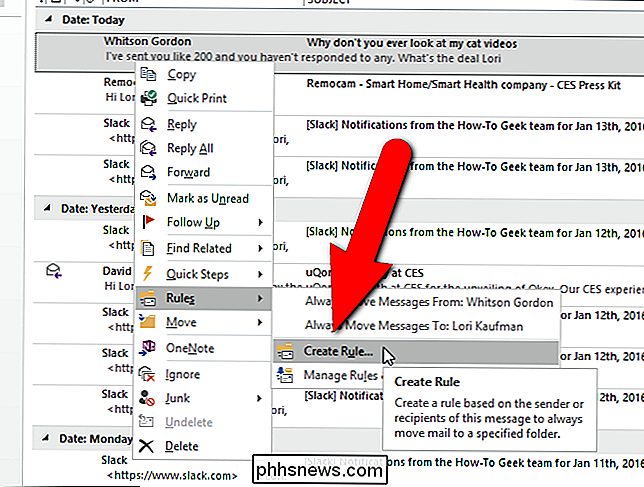
V položce "Vytvořit pravidlo" dialogové okno vyberte podmínky, za kterých chcete přijímat oznámení o nových e-mailových zprávách. Chci dostat okamžitá upozornění na e-maily, které dostávám od společnosti Whitson, takže zaškrtnu první zaškrtávací políčko.
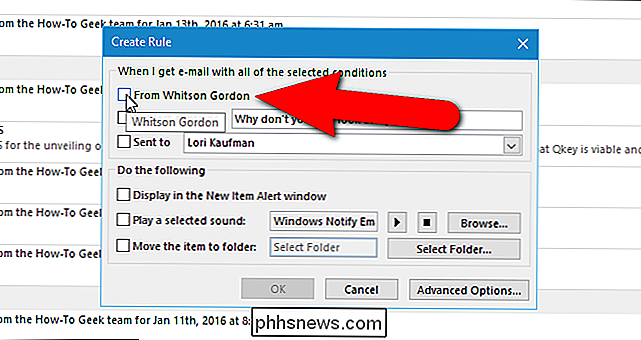
Také zaškrtnu políčko Odeslané a ujistěte se, že je moje jméno vybráno z rozevíracího seznamu. "obdržím oznámení pro e-maily odeslané přímo ze společnosti Whitson. Pokud nechcete být upozorněni na e-maily, na které jste CC nebo na jednoho z několika příjemců, z rozevíracího seznamu Odeslané vyberte možnost "Pouze já". Po provedení výběru klikněte na "OK".
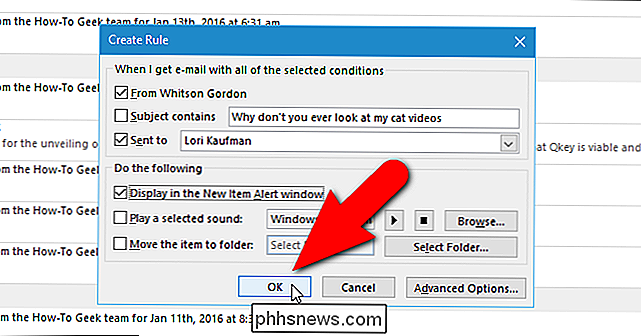
Zobrazí se dialogové okno "Úspěch" s možností "Spustit toto pravidlo nyní na zprávách již v aktuálním adresáři". Klikněte na tlačítko OK. Chci zjistit, jaké e-maily jsou v doručené poště od společnosti Whitson, a proto zaškrtnu políčko.
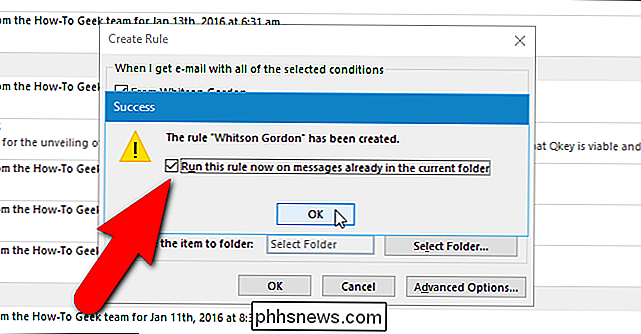
Zobrazí se dialogové okno Nový poplach, které vyžaduje okamžitou akci. V současné době mám v e-mailové zprávě pouze jeden e-mail od společnosti Whitson, takže je to jediné, které je uvedeno v tomto dialogovém okně. Pokud by však bylo od Whitsona více e-mailů, všichni by zde byli uvedeni. Chcete-li zobrazit e-mail přímo z tohoto dialogového okna, vyberte e-mail, který chcete zobrazit, a klikněte na položku Otevřít položku. Klepnutím na tlačítko Zavřít zavřete dialogové okno
Dialogové okno "New Mail Alerts" zůstane otevřené, dokud klepnete na "Zavřít", i když otevřete e-mailovou zprávu z dialogového okna a zprávu zavřete
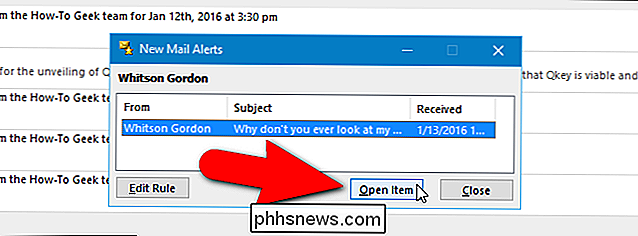
Jak vytvořit pokročilejší pravidla
Při vytváření pravidel můžete vybrat z dalších, konkrétnějších možností, než jsou dostupné v hlavním dialogovém okně "Vytvořit pravidlo". Chcete-li tak učinit, otevřete dialogové okno "Vytvořit pravidlo", jak je popsáno výše v tomto článku. Pak klikněte na tlačítko "Rozšířené možnosti".
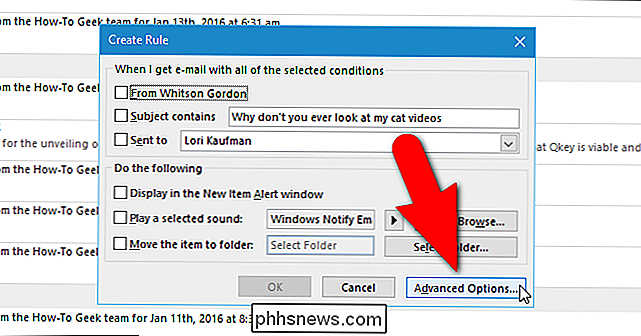
Na první obrazovce v dialogovém okně "Průvodce pravidly" se zobrazí seznam podrobných podmínek pro kontrolu. Zvolte zaškrtávací políčka pro podmínky, které chcete zkontrolovat pro oznámení e-mailem. Chci dostávat oznámení, když obdržím e-maily od společnosti Whitson, které mi byly zaslány, a proto jsem tyto podmínky zvolil.
Modrý podtržený text jsou odkazy, na které kliknete a určíte hodnoty, které chcete v této podmínce zkontrolovat. Jakmile tuto podmínku vyberete, kliknutím na modrý odkaz na tuto podmínku v poli "Krok 2" upravíte hodnoty.
Jakmile vyberete podmínky, které chcete zkontrolovat, klikněte na tlačítko "Další".
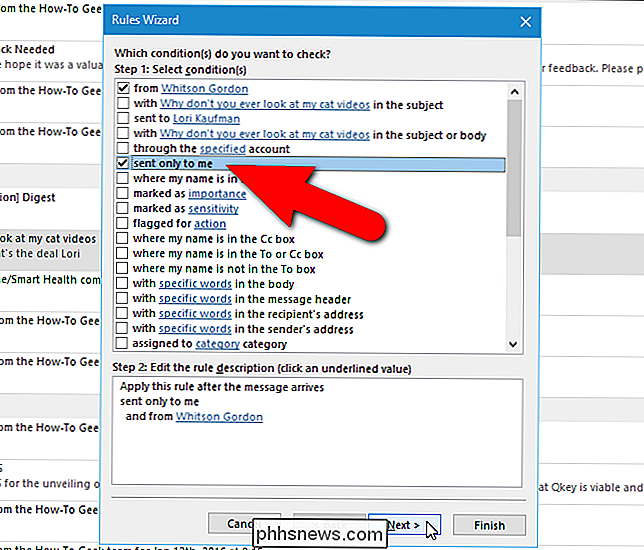
vyberte volby, které indikují, co by mělo být provedeno se zprávou, kterou obdržíte, která odpovídá vybraným podmínkám. Můžete dělat věci jako přesunout zprávu do určité složky, předat ji jednomu nebo více lidem, odpovědět pomocí šablony nebo ji označit jako přečtené. Chci dostávat upozornění na ploše, když obdržím e-mailovou zprávu od společnosti Whitson, a proto jsem zvolil poslední možnost v seznamu "zobrazit upozornění na ploše". Jakmile vyberete, co chcete se zprávou udělat, klikněte na tlačítko Další.
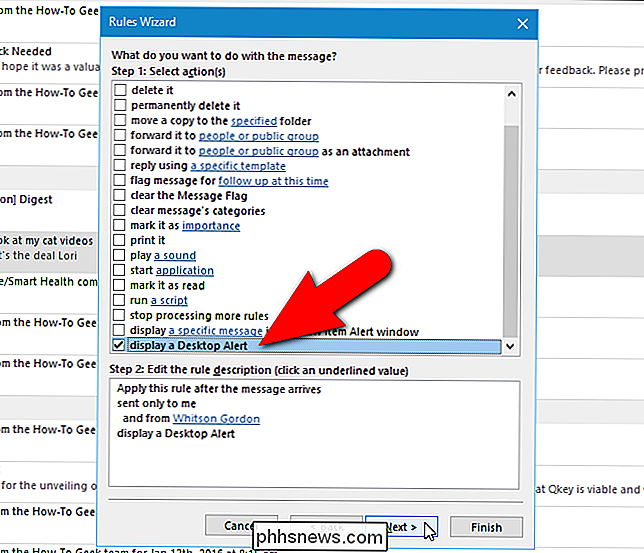
Následující obrazovka obsahuje možnosti pro nastavení výjimek z pravidla, například pokud nechcete dostávat oznámení, pokud je zpráva pozvání nebo aktualizace schůzky. Vyberte všechny výjimky, které chcete použít pro své pravidlo, a klikněte na tlačítko Další. Nechci žádné výjimky, takže kliknutím na tlačítko "Další" přeskočíte na tuto obrazovku.
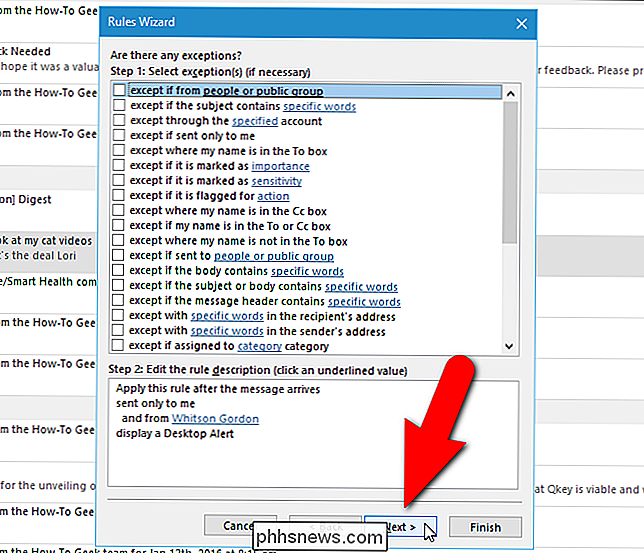
Na poslední obrazovce můžete zadat název pravidla a nastavit některé možnosti pravidla, včetně jednoho na "Zapnout toto pravidlo" okamžitě. Chcete-li okamžitě spustit pravidlo pro zprávy, které jsou již ve složce doručené pošty, zvolte možnost "Spustit toto pravidlo nyní na zprávách v doručené poště".
Zkontrolujte popis pravidla v kroku 3 a klepněte na tlačítko Dokončit. 'je hotovo.
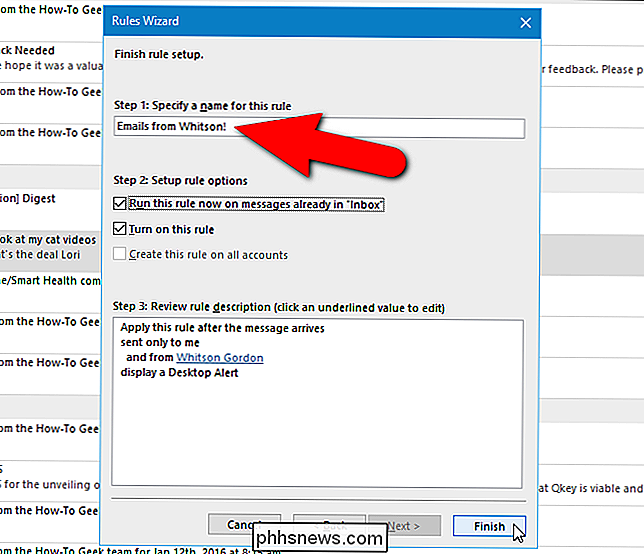
Teď, když obdržím e-mail od společnosti Whitson, na ploše systému Windows se zobrazí upozornění na ploše. Všimněte si, že se liší od dialogu "Nové upozornění pošty" - místo toho je to nativní oznámení systému Windows. Pokud upřednostňujete tento typ upozornění, musíte pro každé pravidlo, které vytvoříte, projít "Pokročilé volby".
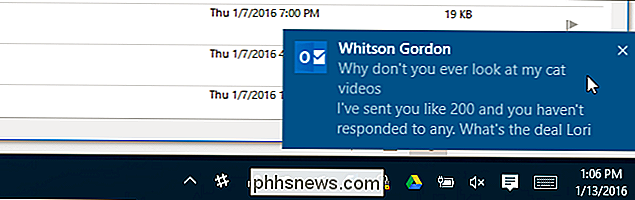
Jak upravit vaše pravidla
Úprava, odstranění nebo dokonce dočasné vypnutí pravidel je snadné . Chci změnit pravidlo, aby se zobrazil dialog "Nové upozornění pošty" namísto "Upozornění na ploše". Chcete-li to provést, klepnu na kartu "Domů".
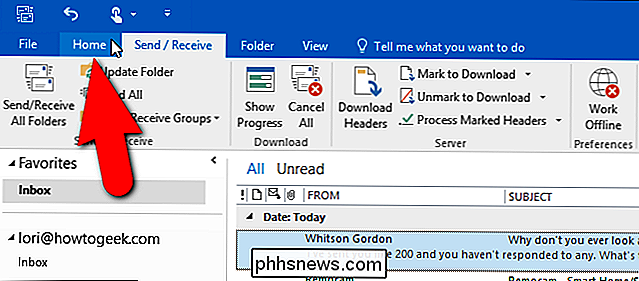
Klepněte na tlačítko "Pravidla" v sekci "Přesunout" a z rozevírací nabídky vyberte možnost "Spravovat pravidla a upozornění". "Se zobrazí dialogové okno. Na kartě "Pravidla e-mailu" klikněte na "Změnit pravidlo" a v rozbalovací nabídce vyberte možnost "Upravit nastavení pravidla".
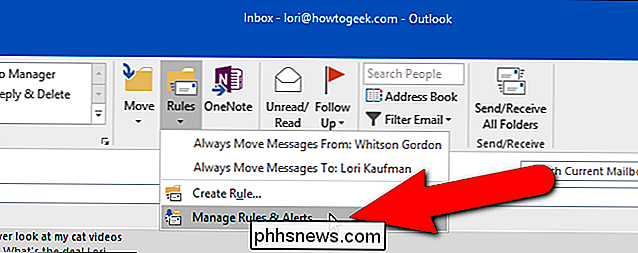
Jak je uvedeno výše, na první obrazovce Průvodce pravidly se zobrazí seznam podmínek můžete zkontrolovat příchozí e-mailové zprávy. Volby, které jsem provedl při prvním nastavení pravidla zobrazování v horní části seznamu, a popis v poli s aktuálním nastavením se zobrazí v poli "Krok 2". Nechci měnit podmínky, takže kliknu na tlačítko "Další". Chcete-li změnit podmínky svého pravidla, proveďte změny a klikněte na tlačítko Další.
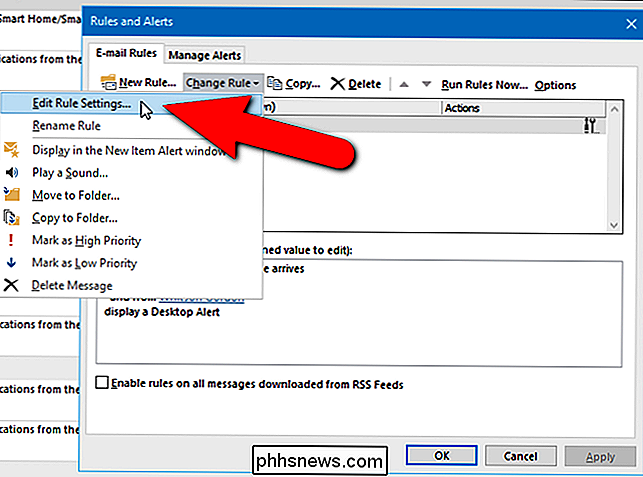
Na obrazovce s akcími, které chcete přijmout na příchozí e-mailové zprávy (v závislosti na podmínkách), zakážu "zobrazit plochu Alert ", který se zobrazí v horní části seznamu, a pak klikněte na tlačítko" Další ".
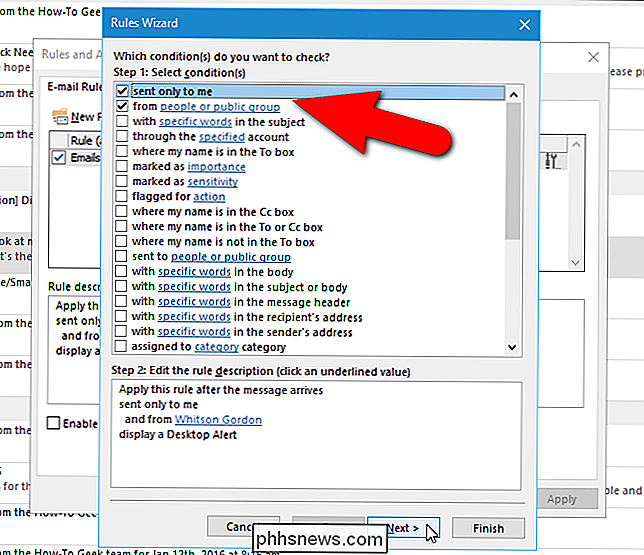
Řekněme, že chcete místo toho zobrazovat dialogové okno Nový poplach" In-your-face ". Přejděte dolů do dolní části seznamu akcí a zaškrtněte políčko "Zobrazit konkrétní zprávu v okně Upozornění na nové položky". Chcete-li přizpůsobit zprávu zobrazenou v dialogovém okně Nový poplach, klikněte na odkaz "konkrétní zpráva" v poli "Krok 2".
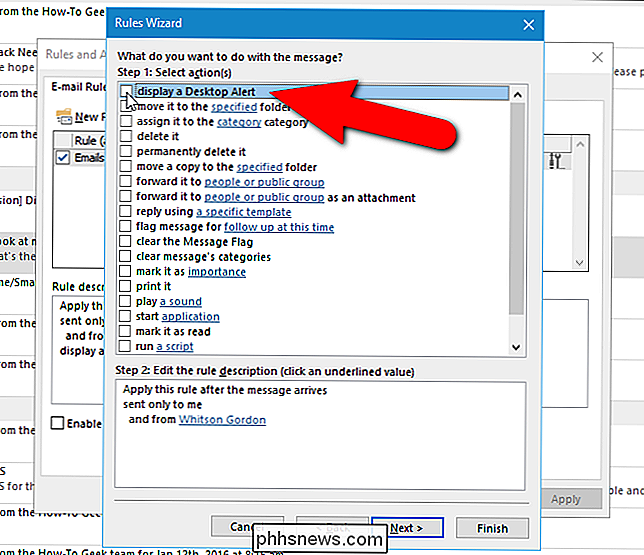
V dialogovém okně "Výstražná zpráva" zadejte zprávu, kterou chcete zobrazit v dialogovém okně "Nové upozornění pošty" a klikněte na tlačítko OK.
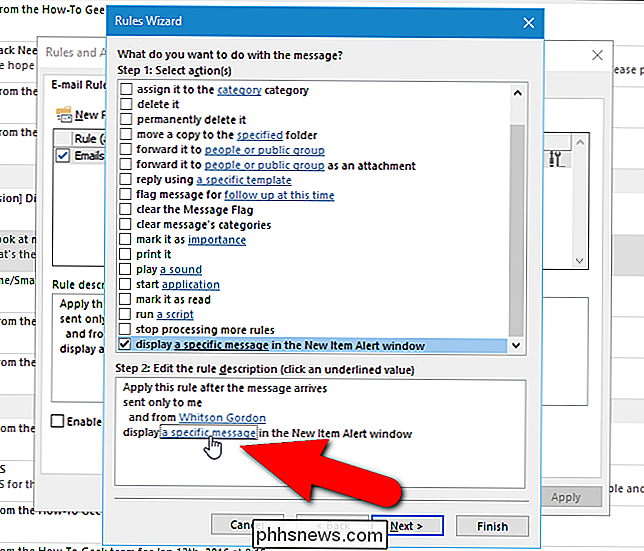
Chcete-li přidat nebo odstranit výjimky, klikněte na tlačítko "Další", abyste získali přístup k seznamu výjimek a provedli změny. Chcete-li změnit název pravidla nebo změnit jiné možnosti na poslední obrazovce "Průvodce pravidly", klepněte znovu na tlačítko Další na obrazovce výjimek. Nechci měnit nic jiného, tak kliknutím na tlačítko Dokončit na obrazovce akcí potvrďte změny a zavřete "Průvodce pravidly".
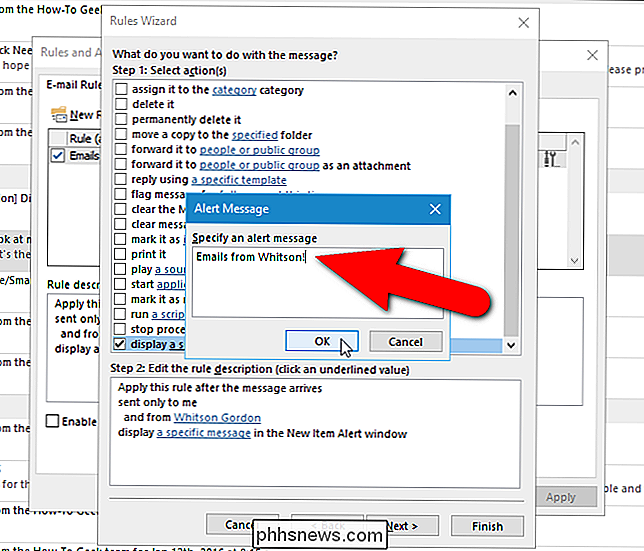
Jste vráceni do dialogového okna "Pravidla a výstrahy". Klepnutím na tlačítko OK ji zavřete. Chcete-li pravidlo okamžitě spustit, klikněte na tlačítko Spustit pravidla nyní v horní části karty Pravidla e-mailu.
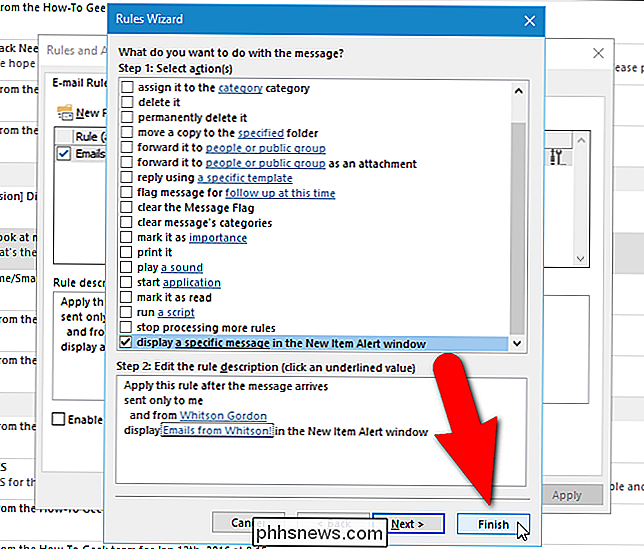
V dialogovém okně Spustit pravidla nyní v poli Vybrat pravidla pro spuštění vyberte zaškrtněte políčko pravidlo, které chcete spustit, a klikněte na tlačítko Spustit.
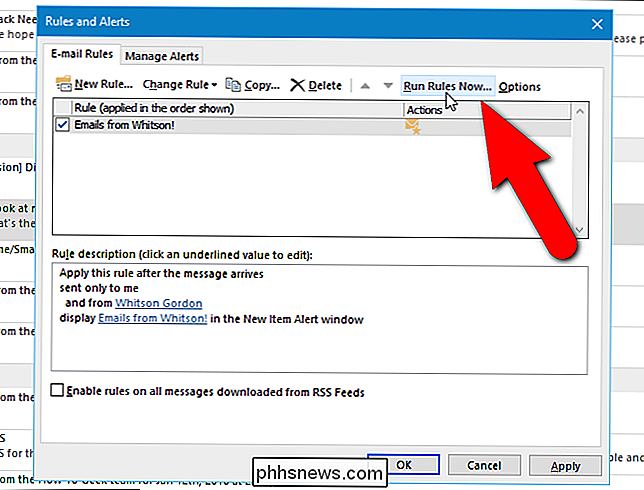
POZNÁMKA: Po spuštění pravidla se dialogové okno Spustit pravidla nyní automaticky nezavírá. Klepnutím na tlačítko Zavřít jej zavřete. Dialogové okno "Pravidla a výstrahy" se také automaticky nezavírá, kliknutím na tlačítko "OK" jej zavřete.
Dialogové okno "Nové výstrahy pošty" se zobrazí s vaší vlastní zprávou v horní části. Aplikace Outlook nabízí mnoho možností pro automatické zpracování e-mailových zpráv. Můžete přesunout konkrétní zprávy do konkrétních složek, provádět akce v e-mailových zprávách s určitým textem v řádku předmětu nebo dokonce smazat zprávy automaticky za určitých podmínek. Pravidla aplikace Outlook se mohou nejprve zdát ohromující, protože jsou k dispozici všechny dostupné možnosti. Pokud však víte, jak chcete spravovat určité e-mailové zprávy, není těžké vytvářet a spravovat vlastní pravidla.
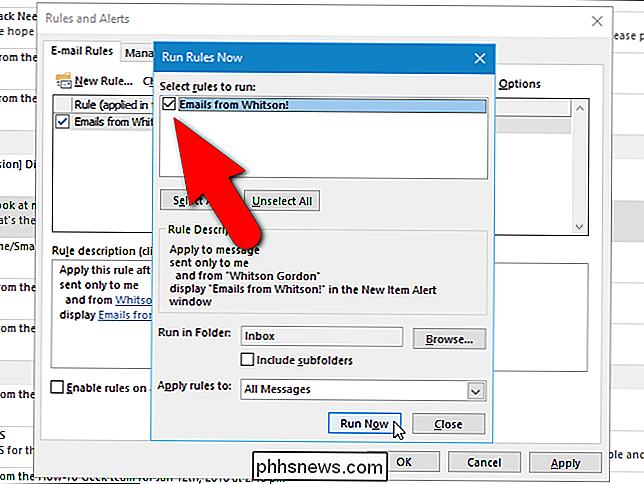

Jak přidat Bluetooth do vašeho vozu
Spousta novějších vozů je dodávána s integrovanou technologií Bluetooth nebo přinejmenším jako možnost od výrobce. Pokud však máte starší vůz a opravdu chcete mít přístup k Bluetooth pro váš telefon, je zde několik způsobů, jak jej můžete přidat do vašeho vozidla. Všechny tyto metody se liší co do nákladů.

Jak si vyrobit Smartphone, počítač nebo Tablet vždy poslouchat pro hlasové příkazy
Vždycky poslouchat hlasové příkazy jsou velká věc. Pro tento účel nepotřebujete Xbox nebo Amazon Echo - stačí, aby telefon, tablet nebo počítač vždy poslouchali hlasové příkazy. Tyto funkce neposílají vše, co říkáte, na centrální server. Prostě analyzují zvuk v okolí, dokud si nevšimnou, že jste uvedli aktivační frázi, a pak začnou působit.



